Elementor ile Navigasyon Menüsü Nasıl Oluşturulur
Yayınlanan: 2021-06-08Elementor ile gezinme menüsü oluşturmanın basit bir yolunu mu arıyorsunuz? Doğru sayfaya geldiniz.
Menüler, herhangi bir web sitesinin en önemli unsurlarından biridir. Kolay gezinme ve daha iyi bir kullanıcı arayüzü için web sitenizde uygun bir işlevsel gezinme menüsüne sahip olmanız gerekir.
Sıkıcı ve sıkıcı görünen bir gezinme menüsü, ziyaretçilerinizin dikkatini dağıtabilir ve web sitenizden anında ayrılmalarını sağlayabilir. Çekici ve güzel bir menü oluşturmak, profesyonel bir tasarımcı için bile zahmetli bir iştir.
Bugün, Elementor ve PowerPack Gelişmiş Menü Widget'ını kullanarak WordPress web sitenizde nasıl çekici ancak sezgisel gezinme menüleri oluşturabileceğinizi göreceğiz.
PowerPack Gelişmiş Menü Widget'ı, web sitenizde gelişmiş menüler oluşturmanıza olanak tanıyan çoklu özelleştirme seçenekleriyle yüklenir. Her stil özelliği üzerinde tam kontrole sahip olursunuz ve herhangi bir özel CSS ve kod eklemeden gezinme menünüzün her yönünü tasarlayabilirsiniz.
Elementor için Gelişmiş Menü widget'ıyla nasıl özel bir gezinme menüsü oluşturabileceğimizi görelim.
PowerPack Gelişmiş Menü widget'ını kullanmak için önce yerel bir WordPress menüsü oluşturmamız gerekiyor.
Öyleyse, WordPress'te bir menü oluşturmaya başlayalım.
WordPress'te Gezinme Menüsü Oluşturma
WordPress'te bir menü eklemek için. WordPress kontrol panelinize gidin ve Görünüm > Menüler'e tıklayın.
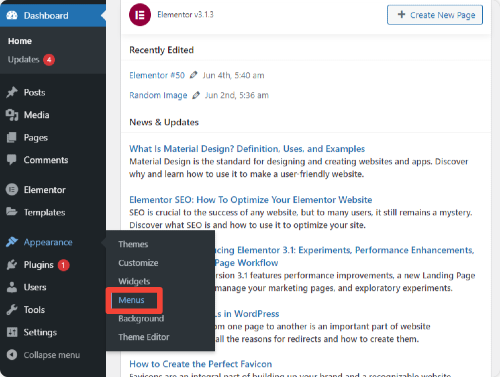
Ya önceden oluşturulmuş menülerden seçim yapabilir ya da yeni bir tane oluşturabilirsiniz. Yeni bir menü oluşturmak için. Yeni bir menü oluştur'a tıklayın.
Şimdi menünüze uygun bir isim verin ve sayfanın sol tarafından menü öğelerini ekleyin. Sayfalar, gönderiler, özel bağlantılar ve kategoriler arasından seçim yapabilirsiniz. Performansınıza göre öğeleri seçin ve “Menü Oluştur düğmesine” tıklayın.
Artık WordPress ile gezinme menüsünü oluşturmayı tamamladığınıza göre, şimdi PowerPack Gelişmiş Menü Widget'ını kullanarak bu menüyü nasıl özelleştirebileceğinizi ve biçimlendirebileceğinizi göreceğiz.
Elementor için PowerPack Gelişmiş Menü Widget'ı
WordPress'i kullanarak gezinme menüleri oluşturabilirsiniz, ancak gelişmiş özelleştirmeler ve stil özellikleri söz konusu olduğunda bunun bazı dezavantajları vardır.
Bu dezavantajların üstesinden gelmek için PowerPack Advanced Menu Widget'ı kullanmamız gerekiyor. Önce Elementor için PowerPack Menü Widget'ının bazı temel özelliklerine bir göz atalım:
Gelişmiş Menü Widget'ının Özellikleri
- Tam Ekran ve Tuval Dışı Düzen
- Yatay ve Dikey Menü Düzeni
- Hizalama ve Aralık Seçeneği
- İşaretçi Stilleri ve Animasyonlar
- Bağlantı Vurgulu Etkisi
- Kapsamlı Şekillendirme seçenekleri
- Mobil Duyarlı
Şimdi özelleştirme ve şekillendirme kısmına geçeceğiz.
Devam etmeden önce, Elementor'u ve PowerPack Elementor Eklentisini web sitenize yüklediğinizden ve etkinleştirdiğinizden emin olun.
Elementor ve PowerPack ile Güzel Bir Gezinme Menüsü Oluşturun
Gelişmiş Menü Widget'ı Ekle
PowerPack Gelişmiş Menüsünü web sitenizin herhangi bir yerine, herhangi bir sayfaya ve hatta gönderilerin içine ekleyebilirsiniz.
Sayfada gezinme menüsünü görüntülemek için önce WordPress panonuza gidin ve Sayfalar 'ı tıklayın. Şimdi eklemek istediğiniz sayfayı seçin. gelişmiş menü widget'ı ve sayfayı Elementor ile düzenleyin.
Düzenleyiciye girdikten sonra, widget alanında “Gelişmiş Menü” arayın. Şimdi Menü Widget'ını sayfaya sürükleyip bırakın.
Gelişmiş Menü Widget'ının sağ üst köşesindeki PP simgesini kontrol ettiğinizden emin olun.
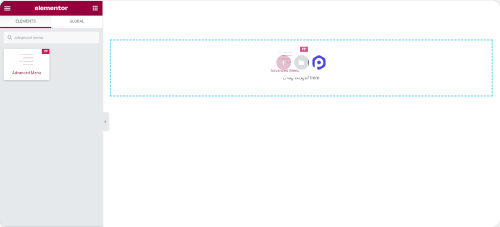
Sayfanıza gelişmiş bir menü widget'ı eklediğinizde, onu tercihlerimize göre özelleştirebiliriz.
Gelişmiş Menü Widget'ının İçerik Sekmesindeki Özelleştirmeler
Diğer Elementor widget'ları gibi Gelişmiş Menü de üç sekmeden oluşur: İçerik , Stil ve Gelişmiş.
Şimdi Content Sekmesinin özelleştirme seçeneklerini görelim.
Menü : Buradan sayfanızda görüntülemek istediğiniz menüyü seçebilirsiniz.
Düzen: PowerPack Gelişmiş Menü widget'ı ile gezinme menünüzün düzenini Yatay veya Dikey olarak ayarlayabilirsiniz.
Hizalama : Gezinme menünüzün hizalamasını kolayca ayarlayın. Sayfanızın Sola , Ortaya veya Sağına yerleştirin.
İşaretçiler ve Animasyonlar : Fareyle üzerine gelme animasyonu, etkileşimli davranış için önemlidir. Gelişmiş Menü Widget'ında, etkileşimli gezinme menüleri oluşturmak için kullanabileceğiniz birden çok işaretçi stili ve animasyonu elde edersiniz. Bu stillerden herhangi birini seçin ve sadece birkaç tıklamayla üzerine gelmek için farklı efektler ekleyin.

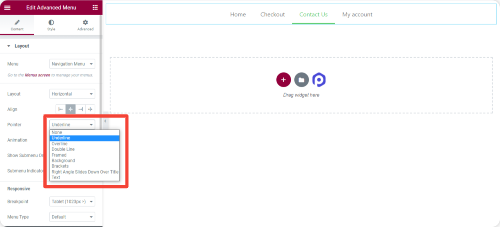
Alt Menü Göstergesi r: Mevcut seçeneklerden alt menünüz için bir gösterge seçin.
Tamamen Mobil Duyarlı Elementor Menüleri Oluşturun
Gelişmiş tasarım çağında, masaüstünden mobil cihazlara kadar her ekran türünde güzel görünen bir web sitesine sahip olmak önemlidir. PowerPack Advanced Menu Widget'ı kullanarak, mükemmel görünen ve küçük ekranlı cihazlarda gezinmesi kolay tam işlevli menüler oluşturabilirsiniz.
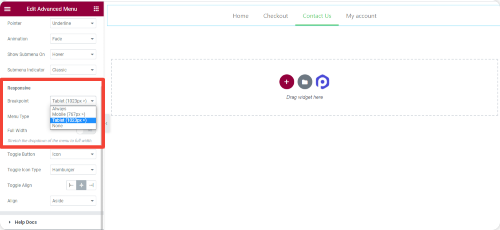
Her cihaz türüne bağlı olarak menü stilini özelleştirebilirsiniz. Size özel bir kesme noktası belirleme, tam genişliğe ayarlama, geçiş eylemleri için bir simge seçme konusunda tam bir esneklik sağlar.
Elementor Tuval Dışı Menüler Oluşturun
PowerPack Gelişmiş Menü Widget'ını kullanmanın avantajlarından biri, web sitenize ekstra bir eklenti eklemeden kolayca Tuval Dışı Menü oluşturabilmenizdir.
Elementor için PowerPack Gelişmiş menü Eklentisini kullanarak Tuval Dışı bir menüyü nasıl oluşturabileceğinizi görelim:
Off-Canvas menüsünü görüntülemek için içerik sekmesinden kesme noktasını değiştirmemiz gerekiyor.
Duyarlı bölümün altında kesme noktalarını "Her Zaman" olarak ayarlayın ve menü türünü "Tuval Dışı:" olarak seçin.
Şimdi sayfanızın merkezinde bir Hamburger simgesi göreceksiniz.
Geçiş düğmeniz için Simge, Simge+Etiket veya yalnızca Etiket görüntüleyebilirsiniz. Hamburger simgesi yerine başka bir simge türü eklemek isterseniz, bunu da kolayca yapabilirsiniz.
Son olarak, tercihinize göre Sol, Sağ ve Orta geçiş düğmesinin hizalamasını değiştirebilirsiniz.
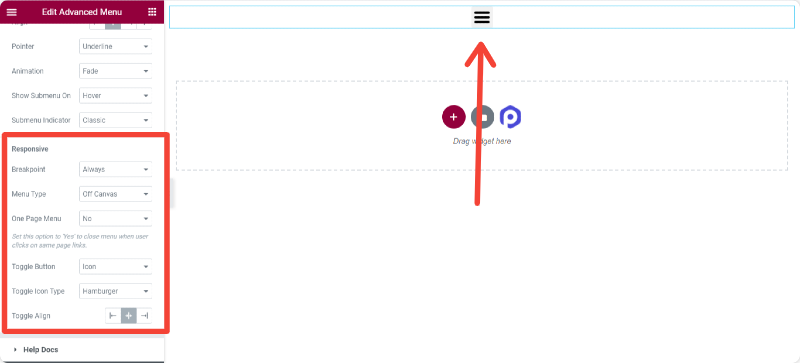
Elementor Tam Ekran Menüleri Oluşturun
Elementor web sitelerinizde tam ekran menüler görüntülemek ister misiniz? Endişelenme! PowerPack Advanced Menu Widget'ı kullanarak tam ekran bir menü de tasarlayabilirsiniz.
Tam ekran menüleri görüntülemek için:
Duyarlı sekmenin altında, "Her Zaman" olarak bir kesme noktası ayarlayın ve menü türünü "Tam Ekran" olarak seçin ve tamam!
İçerik sekmesi seçeneklerini tercihinize göre kolayca özelleştirebilirsiniz. Şimdi Gelişmiş Menü Widget'ının stil seçeneklerini göreceğiz.
Gelişmiş Menü Widget'ının Stil Sekmesindeki Özelleştirmeler
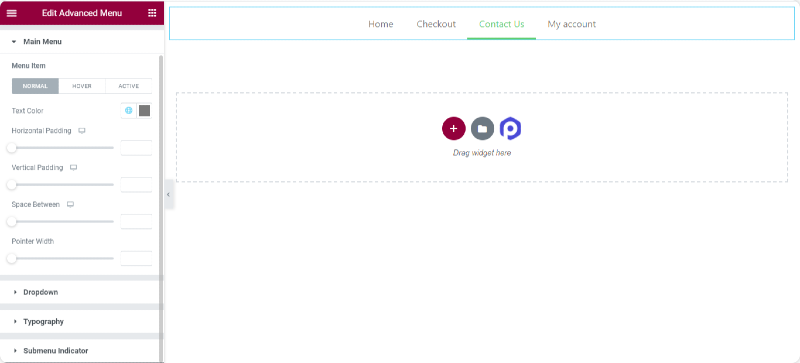
İçerik Sekmesinde değişiklik yaptıktan sonra, daha fazla özelleştirme seçeneği için Stil Sekmesine ilerleyebilirsiniz.
PowerPack Gelişmiş Menü widget'ının stil seçeneklerini kullanarak, web sitenizde bazı olağanüstü gezinme menüleri oluşturabilirsiniz. Gelişmiş menü widget'ı, piksel mükemmel menü tasarımları oluşturmanıza olanak tanıyan tüm gelişmiş stil seçeneklerini içerir.
Gelişmiş Menü Widget'ı ile elde ettiğiniz bazı stil seçeneklerini görelim:
Ana Menü Öğeleri İçin
- Normal, Hover ve Aktif Menü Öğeleri için metin rengi özelleştirme seçeneği.
- Yatay ve Dikey Dolgu Kontrolü
- Alan s/b menü öğelerini ayarlama esnekliği
- İşaretçi widget'ını seçiminize göre tanımlayın.
- Komple Tipografi Özelleştirmesi
Alt Menü Öğeleri İçin
Gelişmiş Menü Widget'ı ile alt menü öğelerinizi vurgulayın. Genellikle insanlar, yoğun süreç nedeniyle alt menü öğelerinin stilini görmezden gelir. Fakat şimdi değil! Gelişmiş Menü widget'ıyla, alt menü öğelerine stil vermek için birçok gelişmiş özelleştirme seçeneği elde edersiniz.
- Normal, Hover ve Aktif alt menü öğeleri için metin rengi özelleştirme seçeneği.
- Normal, Hover ve Aktif alt menü öğeleri için arka plan rengini ayarlama esnekliği.
- Kenarlık, kenarlık yarıçapı ve kutu gölgesi ekleme seçeneği.
- Bir ayırıcı/bölücü stili ekleyin.
- Komple Tipografi Özelleştirmesi
Elementor için Gelişmiş Menüyü Şimdi Alın!
PowerPack Gelişmiş Menü Widget'ı çok sayıda özelleştirme seçeneğiyle yüklenir. Herhangi bir kod eklemeden kolayca tam işlevli gezinme menüleri oluşturabilirsiniz.
PowerPack Elementor Addon ile, yaratıcı bir şekilde tasarlanmış 60'tan fazla Elementor widget'ı elde edersiniz. PowerPack ile Gelişmiş Menü Widget'ını edinmek için burayı tıklayın!
Bu makaleyi beğendiyseniz, düşüncelerinizi aşağıdaki yorumlar bölümünde paylaşın. Daha fazla PowerPack eğitimi için lütfen YouTube Kanalımıza abone olun.
Ayrıca Twitter ve Facebook'ta da bize katılabilirsiniz.
